Så här installerar du TWRP Recovery på Dexp AL140 och rotar det enkelt
Rooting Smartphone / / August 05, 2021
Om du är Dexp AL140-användare och vill anpassa din enhet genom att installera en anpassad återställning eller root är den här guiden något för dig. Här har vi delat de fullständiga stegen om hur man installerar TWRP Recovery på Dexp AL140 och rotar det enkelt.
Tänk på att innan du går över till processen måste du först låsa upp enhetens startladdare. Eftersom smarttelefonens OEM-tillverkare tillhandahåller en låst startladdare till sina enheter på grund av vissa säkerhetsproblem måste du låsa upp startladdaren för att kunna installera någon tredjepartsfil. Då kommer du att kunna installera TWRP Custom Recovery på din Dexp-enhet och root också. TWRP Recovery kan också ta Nandroid-säkerhetskopior, återställa, utplåna system / data / cache och mer.
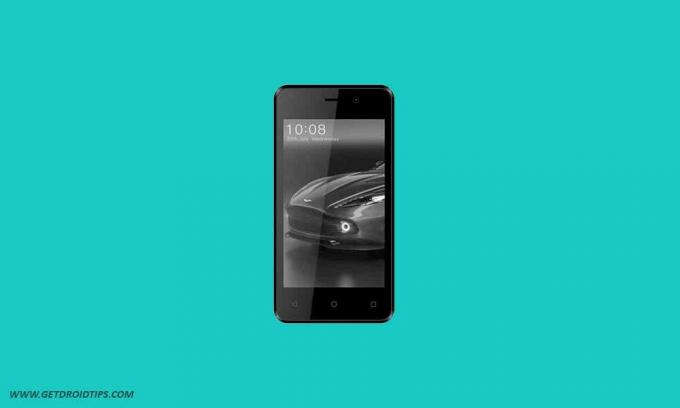
Innehållsförteckning
- 1 DEXP AL140 Specifikationer:
- 2 TWRP Recovery och dess fördelar
- 3 Fördelar med TWRP Recovery:
-
4 Steg för att installera TWRP Recovery på Dexp AL140
- 4.1 Förkrav:
- 4.2 Ladda ner länkar:
- 4.3 Metod 1: Av Smartphone Flash-verktyg
- 4.4 Metod 2: ADB och Fastboot Tool
-
5 Vad är rot?
- 5.1 Fördelen med Rooting:
- 6 Steg för att rota Dexp AL140
DEXP AL140 Specifikationer:
DEXP AL140 tillkännagavs i januari 2019 som har en 4-tums TN-skärm med en skärmupplösning på 800 x 480 pixlar med 233 PPI-pixeldensitet.
DEXP AL140 drivs av en MediaTek MT6580M-chipset i kombination med 512 MB RAM och 8 GB internt minne. Det stöder också ett externt minneskort. Enheten kom ur lådan med Android OS och stöds av ett 3000 mAh batteri (ej avtagbart).
När det gäller kameran har enheten en enda kamerainställning med 2MP primära sensorer och en selfie-kamera med ett 0,31 MP-objektiv. Andra anslutningsmöjligheter inkluderar GPS, Glonass, Bluetooth, mobil hotspot, accelerometer, omgivande ljussensor, gyroskop, närhetssensor och kompass / magnetometer. etc.
TWRP Recovery och dess fördelar
TWRP står för Team Win Recovery Project. Det låter i princip användaren flasha anpassade återställningsfiler, firmwarefiler, rotfiler enkelt på sina Android-smartphones. Firmware och andra zip-filer kan enkelt blinkas med detta verktyg.
Under tiden kan du också installera eller flasha de anpassade återställningsfilerna, Xposed-modulerna osv på din enhet. Dessutom kan du enkelt skapa Nandroid-säkerhetskopior och återställningar, fabriksåterställning, installera GApps osv.
Fördelar med TWRP Recovery:
- Du kan blinka anpassad ROM på Dexp AL140 med TWRP
- Du kan flasha modding zip-filer för att anpassa din telefon
- Lätt att blinka och använda Xposed-moduler med TWRP
- Lätt att rota och ta bort med TWRP Recovery flashbar zip SuperSU
- Du kan installera Magisk på Dexp AL140
- Lätt att skapa och återställa Nandroid Backup med TWRP Recovery.
- Enkel åtkomst för att återställa Nandroid Backup.
- Du kan blinka bildfilen med TWRP Recovery på Dexp AL140
- Lätt att ta bort all uppblåsning med TWRP Recovery på Dexp AL140.
- Att underklocka och överklocka.
- Du kan rengöra Rensa, cache och data.
Låt oss nu kontrollera hur du installerar TWRP Recovery och Root Dexp AL140-enhet.
Steg för att installera TWRP Recovery på Dexp AL140
Innan du går till TWRP-installationsprocessen, se till att följa alla krav som anges nedan korrekt.
Förkrav:
- Filen och guiden stöds endast för Dexp AL140-modellen. Försök inte på andra enheter.
- Dexp AL140 bootloader ska vara upplåst.
- En PC / bärbar dator och en USB-kabel krävs för denna process.
- Se till att ta en Full säkerhetskopiering av enhetsdata (ingen rot).
- Ladda ner Magisk eller SuperSU fil för rooting. Du kan följa en metod nedan.
- Ladda enhetens batteri för fullt.
Ladda ner länkar:
- TWRP Recovery 3.3.1 för Dexp AL140
- Ingen Verity opt Kryptera
- Ladda ner SuperSU Zip - För root med SuperSU
- Ladda ner Magisk Zip - För root med Magisk
- Dexp USB-drivrutiner | MTK USB-drivrutiner
- Ladda ner SP Flash Tool
- Ladda ner ADB och Fastboot och installera den på din dator
- För scatter-fil, antingen extrahera lager-ROM för Dexp AL140 eller skapa scatter txt-fil
Varning:
GetDroidTips ansvarar inte för någon form av skada eller fel som uppstår på din enhet när / efter installation av filerna eller efter den här guiden. Se till att du tar en fullständig säkerhetskopia innan du gör något. Gör detta på egen risk.
Metod 1: Av Smartphone Flash-verktyg
Följ instruktionerna nedan för att installera TWRP på din telefon (behöver sprida textfil):
Fullständig guide för att installera TWRP Recovery på din telefonVideoguide om hur du installerar TWRP Recovery på Mediatek med hjälp av SP Flash-verktygetMetod 2: ADB och Fastboot Tool
När du har laddat ner alla nödvändiga filer, drivrutiner och verktyg följer du installationsprocessen.
- Först och främst aktiverar du utvecklaralternativen och USB-felsökningsläget på din enhet.
- Gå över till enheten inställningar > Systemet > Om telefon > tryck sedan på Build Number i sju gånger för att aktivera läget för utvecklaralternativ.
- Gå nu till utvecklaralternativen i menyn Inställningar och slå på växeln för att aktivera USB felsökning.
- Öppna sedan mappen ADB & Fastboot på din dator. Håll sedan ned Skift-tangenten och högerklicka för att öppna kommandofönstret.

- Stäng av enheten> Håll ned Volym upp + strömbrytaren tillsammans i några sekunder för att gå in i snabbstartläge.
- Anslut din enhet till datorn via en USB-kabel och skriv följande kod i kommandofönstren och tryck på enter:
adb omstart bootloader
- Nu är din enhet ansluten framgångsrikt som en snabbstartsenhet.
- Skriv följande kommando och tryck på enter för att kontrollera fastbootenheten ansluten eller inte:
snabbstartsenheter
- För att installera TWRP Recovery på din telefon skriver du följande kommando och trycker på enter:
snabbstart flashåterställning twrpname.img
- För att bara starta kan du använda kommandot snabbstart boot twrpname.img
- Det är allt. Du har installerat TWRP Recovery på Dexp AL140-enheten. Nu måste du blinka roten.
Vad är rot?
Smartphone Rooting är det inofficiella sättet att möjliggöra en administratör eller superanvändares tillgång till ditt enhetssystem och delsystem. Därför kan användaren enkelt justera, ändra, redigera eller ta bort systemfiler och appar enkelt.
Med hjälp av rooting kan du avinstallera bloatware, öka enhetens prestanda, minska batteriets tömning, installera Xposed-moduler och mer. Dock kommer smartphone-rooting att ogiltigförklara enhetens garanti och du kanske inte får OTA-uppdateringar av programvaran längre. Felaktigt sätt att rota kan också enkelt bricka din enhet. Se därför till att följa guiden ordentligt.
Fördelen med Rooting:
- Du kan få tillgång till alla filer på din Dexp AL140, även filerna som finns i telefonens rotkatalog.
- Du kan öka prestanda för din Dexp AL140 med överklockning.
- Genom att rota kan du öka batteriets livslängd genom att underklocka Dexp AL140.
- Avinstallera Bloatware på Dexp AL140.
- Du kan blockera annonser i alla Android-applikationer som Youtube och andra spelrelaterade applikationer.
Läs också: Topp 5 Adblock Plus-alternativ för Android
- Genom att Rooting Dexp AL140 kan du visa, redigera eller ta bort alla systemfiler i rotkatalogen.
- Du kan installera Xposed Framework och många Xposed-modul Stöd.
Steg för att rota Dexp AL140
Guide till Root Dexp AL140 via SuperSUGuide till Root Dexp AL140 via MagiskVi antar att denna fullständiga installationsguide kommer att vara till hjälp för dig. För frågor är du välkommen att fråga i kommentarerna nedan.
Jag är teknisk innehållsförfattare och heltidsblogger. Eftersom jag älskar Android och Googles enhet började jag skriva karriär för Android OS och deras funktioner. Detta fick mig att starta "GetDroidTips". Jag har slutfört civilingenjörsexamen vid Mangalore University, Karnataka.

![Så här installerar du AOSP Android 9.0 Pie på Samsung Galaxy J2 Core [GSI Phh-Treble]](/f/047f17355b231330187942d61e8c6ab4.jpg?width=288&height=384)
![Ladda ner G960FXXS7CSI5: Oktober 2019 säkerhetsuppdatering för Galaxy S9 [UK]](/f/6770e1ce4c8021cacdbc8d94df7a30bd.jpg?width=288&height=384)
